Esta página aplica-se ao Apigee e ao Apigee Hybrid.
Veja a documentação do
Apigee Edge.
![]()
Esta página fornece instruções para criar um ambiente de desenvolvimento local de gestão de APIs da Apigee no Cloud Code para VS Code, que suporta o Gemini Code Assist para o design e o desenvolvimento de especificações da OpenAPI. Consulte a vista geral do desenvolvimento local com o Apigee para ver as funcionalidades no ambiente de desenvolvimento local.
O processo de configuração requer a conclusão de ambas as secções deste guia:
Consoante os seus exemplos de utilização, também pode concluir uma ou ambas as secções seguintes:
- Configure o Gemini Code Assist para Apigee no Cloud Code
- Configure o desenvolvimento de proxy de API para o desenvolvimento local do Apigee
Antes de começar
Para configurar e usar o Apigee no VS Code, precisa de:
- Um Google Cloud projeto para iniciar sessão no seu ambiente de desenvolvimento local. Não é necessário aprovisionar o projeto para o Apigee para usar o Gemini Code Assist para desenvolver especificações de API, mas é necessário aprovisioná-lo para o Apigee para criar um espaço de trabalho local do Apigee onde pode desenvolver e testar proxies de API. O aprovisionamento do Apigee também é necessário para ver quaisquer APIs do hub de APIs do Apigee na secção do Apigee do Cloud Code.
- (Recomendado) Hub de APIs aprovisionado
no seu projeto. O hub de APIs é necessário para estas funcionalidades:
- Contexto empresarial ao gerar especificações da OpenAPI.
- Criação de um servidor simulado remoto para testar especificações da API.
- Os papéis necessários para usar o Gemini Code Assist no Apigee para as ações que planeia realizar. Tem de ter a função de administrador de utilização de serviços na sua conta de utilizador para configurar o Gemini Code Assist para o projeto.
- Familiaridade com o VS Code, como gerir o VS Code e como realizar ações comuns, como aceder às definições e instalar extensões. Consulte a documentação do VS Code.
Instale o VS Code e a extensão Cloud Code
Esta secção fornece as instruções de instalação do VS Code e da extensão Cloud Code no VS Code. Este é o primeiro passo na configuração do desenvolvimento local para o Apigee e é necessário para usar qualquer uma das funcionalidades de desenvolvimento local do Apigee, incluindo o Gemini Code Assist.
Para instalar o VS Code e a extensão Cloud Code:
- Transfira e instale o Visual Studio Code (VS Code) na sua máquina local, se ainda não estiver instalado.
- Instale a extensão do Cloud Code, conforme descrito em Instale a extensão do Cloud Code. Se planeia gerir proxies de API no seu ambiente local, instale o Docker como parte do processo.
- (Recomendado) Ative as atualizações automáticas para a extensão do Cloud Code. Em Definições, pesquise Extensões: atualização automática e ative-a para todas as extensões ou para a extensão Cloud Code individualmente.
- Reinicie o VS Code.
Configure o Gemini Code Assist para o Apigee
Siga estes passos para configurar o Gemini Code Assist para Apigee no seu ambiente de desenvolvimento local. Tenha em atenção os papéis necessários para usar o Gemini Code Assist no Apigee.
- Certifique-se de que concluiu os passos em Instale o VS Code e a extensão Cloud Code, se ainda não o tiver feito.
- Instale a extensão do Gemini Code Assist no VS Code.
- (Recomendado) Ative as atualizações automáticas para a extensão Gemini Code Assist. Em Definições, pesquise Extensões: atualização automática e ative-a para todas as extensões ou para a extensão Gemini Code Assist individualmente.
- Se ainda não estiver instalada, instale a CLI gcloud.
- Ative a API Gemini para o Google Cloud para o projeto. Precisa da função
Administrador de utilização de serviços
para realizar este passo.
gcloud services enable cloudaicompanion.googleapis.com --project=YOUR_PROJECT
- No VS Code, inicie sessão no seu Google Cloud projeto nas extensões Gemini Code Assist e Cloud Code. Pode fazê-lo através de um dos
seguintes métodos:
- Adicione manualmente o projeto no ficheiro
settings.json:{ "cloudcode.apigee.gemini.options": { "cloudcode.project": "YOUR_PROJECT", "geminicodeassist.project": "YOUR_PROJECT" ... } } - Selecione o projeto quando lhe for pedido:
Se abrir o chat do Gemini Code Assist e não tiver sessão iniciada num projeto com o Gemini ativado, é apresentada uma mensagem a indicar que não tem sessão iniciada e uma forma de iniciar sessão. Selecione selecionar um Google Cloud projeto para adicionar o projeto.
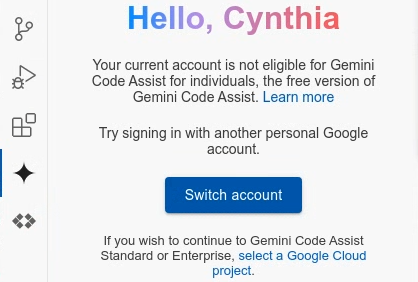
Para selecionar um projeto para Google Cloud na secção Apigee do Cloud Code, expanda a secção API hub e clique em Cloud Code - No Project selected:
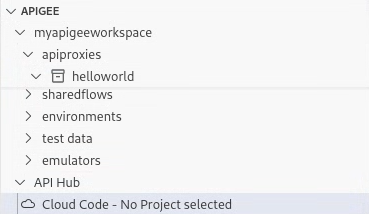
Em alternativa, clique no nome do projeto na barra de estado do Cloud Code e selecione o novo projeto:
- Adicione manualmente o projeto no ficheiro
- Adicione as funções necessárias para usar o Gemini Code Assist no Apigee à sua conta de utilizador.
- Se quiser poder criar um pacote de proxy de API a partir de uma especificação OpenAPI e geri-lo no seu ambiente de desenvolvimento local, conclua os passos em Configure o seu ambiente de desenvolvimento local para o desenvolvimento de proxies de API.
Funções necessárias para usar o Gemini Code Assist no Apigee
Precisa das funções indicadas abaixo para realizar os passos de conceção e teste de APIs com o Gemini Code Assist:
| Tarefa | Funções necessárias |
|---|---|
| Crie APIs com o Gemini Code Assist | Utilizador do Gemini para o Google Cloud Consumidor de utilização de serviços Consulte Conceda funções do IAM num projeto do Google Cloud para o Gemini Code Assist. |
| Use o contexto empresarial das suas APIs existentes no hub de APIs quando criar APIs | Visualizador do hub de APIs Cloud |
| APIs do hub da API Edit | Editor ou administrador do Cloud API Hub |
| Publicar APIs no hub de APIs | Editor ou administrador do Cloud API Hub |
| Configure e faça a gestão de um servidor de simulação remoto para testar APIs | Administrador do Artifact Registry Conta de serviço do Cloud Build Administrador do Cloud Run Administrador de utilização de serviços Consulte a referência de funções básicas e predefinidas do IAM. Também tem de ter a CLI gcloud instalada. |
Configure o desenvolvimento de proxy de API para o desenvolvimento local do Apigee
Conclua os passos nesta secção se quiser usar o seu ambiente de desenvolvimento local para o desenvolvimento e os testes de proxy de API do Apigee. Conclua também estes passos para poder criar um proxy de API a partir de uma especificação OpenAPI.
- Crie um espaço de trabalho do Apigee.
- Instale o emulador do Apigee.
- Adicione um contentor para implementação no emulador do Apigee.
O que se segue?
Depois de concluir os passos de instalação e configuração, comece a usar o Cloud Code:
- Conclua o tutorial do Gemini Code Assist para o Apigee: Tutorial: use o Gemini Code Assist para conceber, desenvolver e testar APIs no Apigee e no Cloud Code
- Aceda e explore a gestão de APIs no Cloud Code
- Crie e implemente o seu primeiro proxy de API no desenvolvimento local

